Nếu bạn đã từng truy cập một tên miền bất kỳ nào đó thì có thể bạn sẽ đôi khi gặp phải một số lỗi và ví dụ hôm nay đó chính là lỗi “DNS_PROBE_FINISHED_NXDOMAIN “. Một lỗi cũng khá thường xuyên gặp, hãy cùng xem cách fix lỗi nhé.
1. Lỗi DNS_probe_finished_nxdomain là lỗi gì?
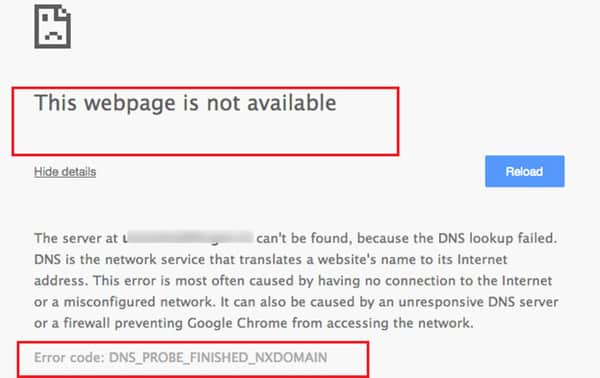
DNS_Probe_Finished_Nxdomain trên máy tính là lỗi xảy ra trong trình duyệt Chrome khi người dùng truy cập website. Nguyên nhân gây nên lỗi DNS_Probe_Finished_Nxdomain là do quá trình tìm kiếm thông tin DNS bị lỗi. Hai cách hiển thị lỗi DNS là DNS Probe Finished Nxdomain hay DNS_Probe_Finished_Nxdomain.
2. Cách sửa lỗi DNS_PROBE_FINISHED_NXDOMAIN
Cách 1: Thay đổi cài đặt proxy TCP/IP4
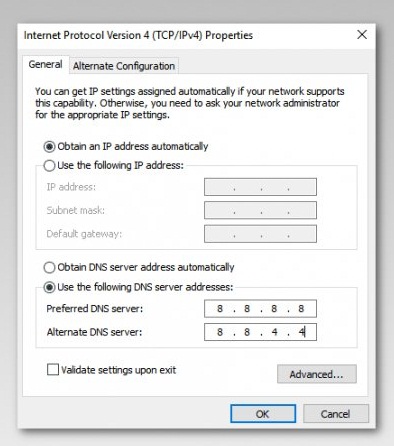
Các bạn thay đổi DNS của máy tính sang 8.8.8.8 8.8.4.4 sau đó ấn ok để thiết lập. Nếu không fix được lỗi thì ta sẽ chuyển sang cách 2.
Cách 2: Đặt lại chương trình Winsock
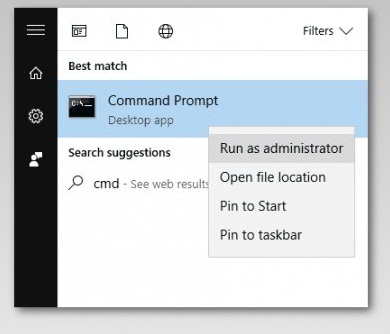
Winsock quản lý các yêu cầu đầu vào và đầu ra cho các ứng dụng Internet trên Windows. Do đó, đặt lại nó có thể giúp loại bỏ lỗi DNS_PROBE_FINISHED_NXDOMAIN trên Chrome:
- Vào cmd với quyền Run as administrator
- Trong Command Prompt, nhập lệnh sau và nhấp Enter :netsh wonock reset
- Chờ cho đến khi Windows hoàn thành lệnh và khởi động lại máy tính
Cách 3: Thực hiện các lệnh trong Command Prompt
Trong Command Prompt, nhập các lệnh sau và nhấn enter sau khi nhập từng lệnh:
ipconfig / release
ipconfig / all
ipconfig / flushdns
ipconfig /
refresh netsh int ip set dns
netsh wonock reset
LƯU Ý: Bạn phải chạy từng lệnh này một.
Sau khi các lệnh này được thực thi, hãy khởi động lại máy tính và kiểm tra xem DNS_PROBE_FINISHED_NXDOMAIN có còn hiện trên Google Chrome hay không.
Cách 4: Chỉnh sửa lại DNS Client để sửa lỗi
- Nhấn ALT + R
- Trong cửa sổ Run, gõ Services.msc và nhấn OK;
- Tìm DNS Client và nhấp chuột phải vào nó chọn Reset
Cách 5: Đặt lại Google Chrome
- Mở Google Chrome;
- Nhập chrome: // flags / vào thanh địa chỉ và nhấn Enter ;
- Tìm nút ” Reset all to default ” và nhấp vào nó;
- Khởi động lại Chrome.
3. Cách fix lỗi DNS_PROBE_FINISHED_NXDOMAIN trên Mac OS X
Thay đổi cài đặt DNS Đi tới Apple menu, chọn “ System Preferences” và nhấp vào “Network ”;
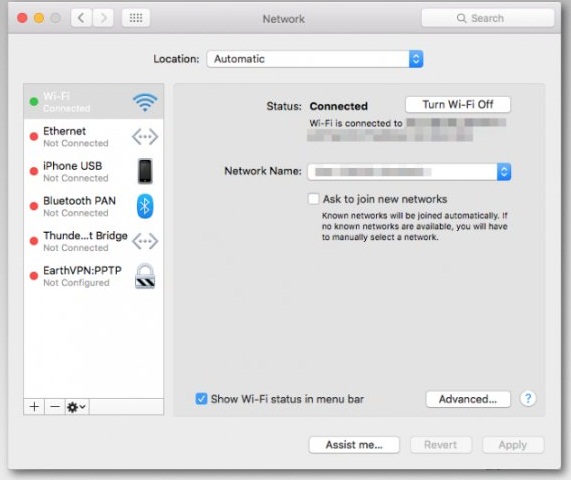
- Nhập mật khẩu (nếu được yêu cầu) để tiến hành thay đổi;
- Chọn kết nối mạng bạn muốn sửa đổi:
- Để thay đổi cài đặt DNS công cộng của Google trên Ethernet, hãy nhấp vào “ Built-In Ethernet” và chọn “ Advanve”;
- Để thay đổi cài đặt mạng không dây, hãy chọn “ Airport ” và cài đặt “ Nâng cao ”;
- Nếu bạn muốn thay thế các địa chỉ được liệt kê, hãy nhấp vào +.
- Khi bạn hoàn thành các bước này, hãy nhấn áp dụng và OK .
4. Fix lỗi DNS_PROBE_FINISHED_NXDOMAIN trên Android
Thay đổi cài đặt DNS
- Mở “ Seting” và > “ Wi-Fi ”.
- Nhấn và giữ mạng đã chọn của bạn, sau đó truy cập vào “Modify network ”
- Chọn tùy chọn nâng cao bằng cách đánh dấu hộp “ Show advanced options” ”.
- Chọn “ Static ” bên cạnh “ Cài đặt IP ”.
- Nhập địa chỉ IP của máy chủ DNS vào phần “ DNS 1 ” và “ DNS 2 ”.
- Nhấp vào “ Save” và kết nối lại với mạng để kích hoạt cài đặt.
